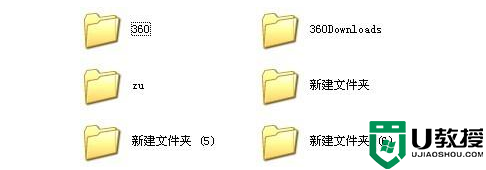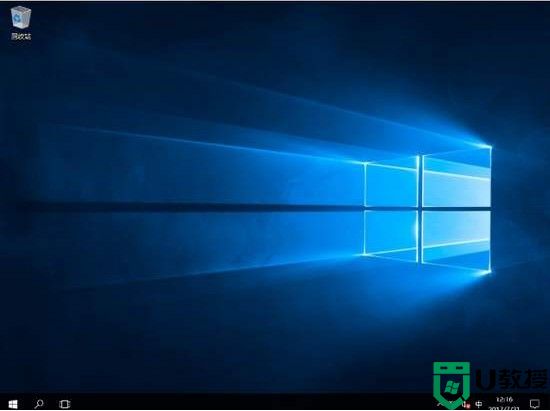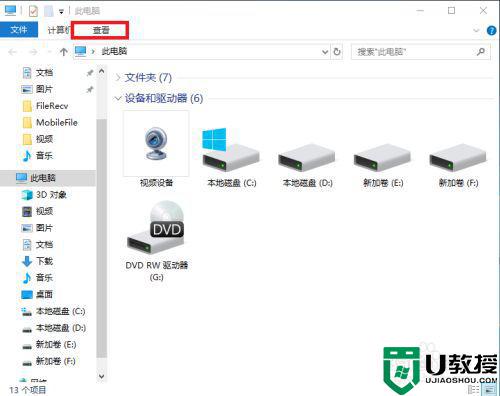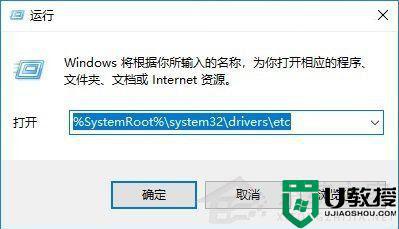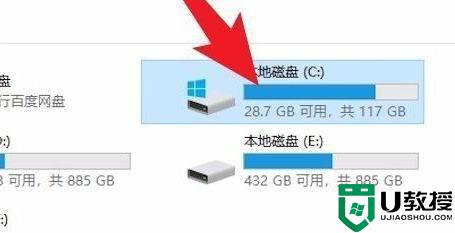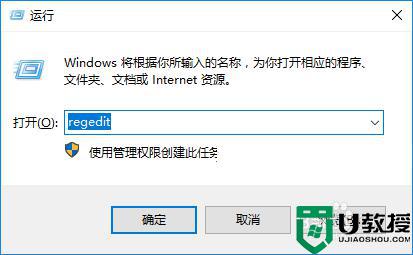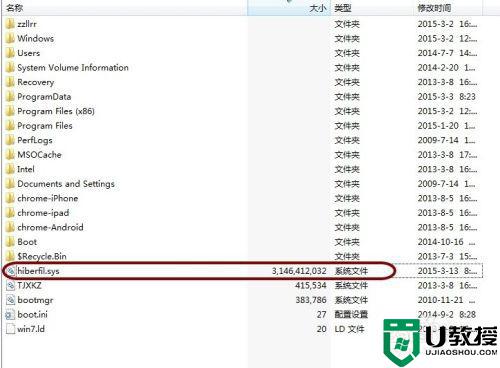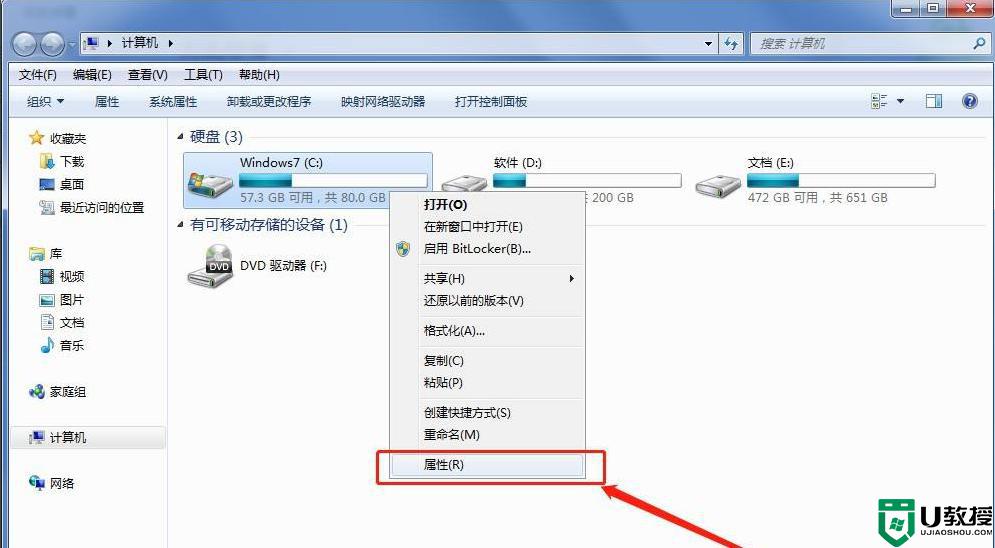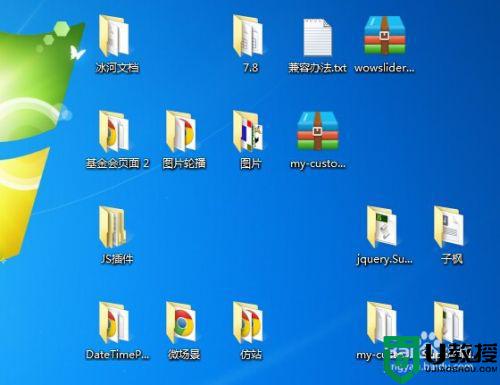win10怎么删除回退文件 教你删除win10系统回退文件的方法
时间:2022-01-25作者:mei
电脑升级win10系统后想要删除回退文件,因为这些回退文件很占用电脑的内存资源,如果不需要可以及时删除。但是win10怎么删除回退文件?此问题难住许多用户,现在小编和大家分享删除win10系统回退文件的方法。
1、首先使用快捷键“win+i”打开设置界面,选择“系统”。
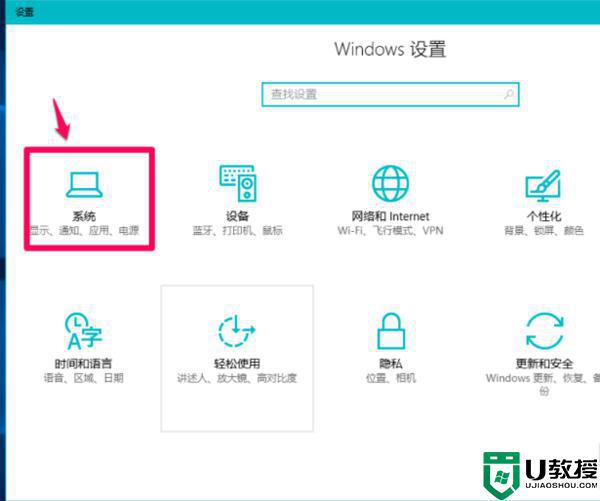
2、然后打开界面后,点击窗口左侧的“存储”。
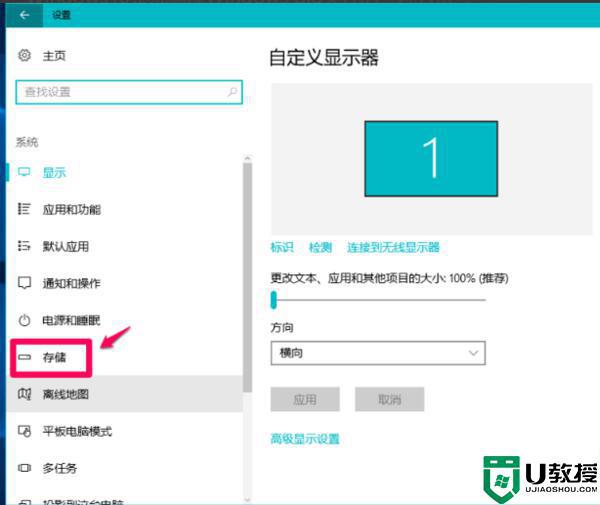
3、然后在存储对应的右侧窗口,找到点击“此电脑(C:)”。
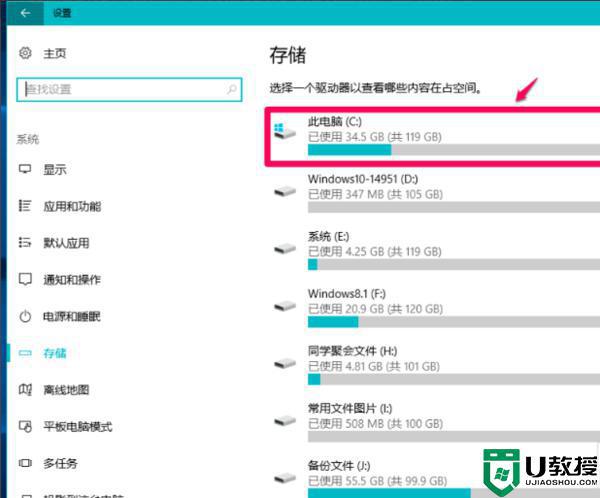
4、然后在出现的界面找到“临时文件”,点击“临时文件”。
5、现在可以看到“以前版本的Windows”有12.6GB,
即系统升级保留的Windows old文件,点击“删除文件”即可。
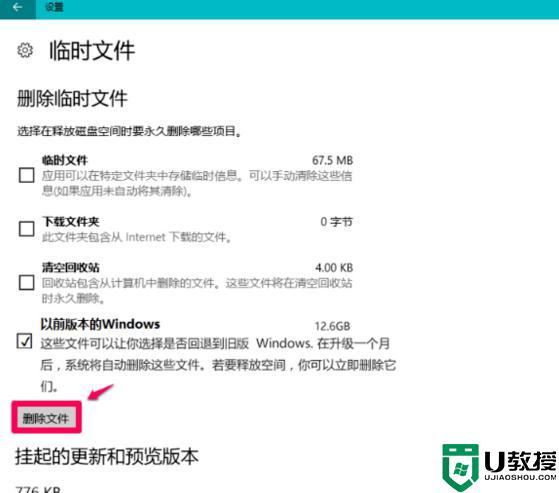
win10系统回退文件比较占内存,如果不需要可以及时删除,缓解一下内存空间,感兴趣的快来试试。